Hogyan kapcsolja be a képernyőn megjelenő billentyűzet windose 10
Számos típusú billentyűzet: a fizikai és a képernyőn. Az utóbbi nem feltétlenül érnek. Úgy tervezték, hogy navigálni a számítógép és beviteli. Select gombok, mint például a virtuális billentyűzetet lehet keresztül az egér, és más beviteli eszköz.
Kapcsolja be a képernyő-billentyűzet Windows 10 operációs rendszer
Ahhoz, hogy a képernyő-billentyűzet Windows 10, akkor néhány egyszerű módja.
- Mi kattintson az egér jobb gombjával egy üres területre a tálcán, és válassza ki a „Show gombra touch pad.”
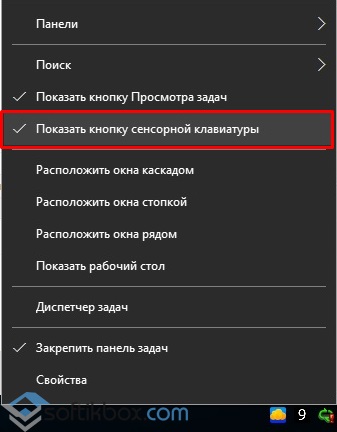
- A tálcán megjelenik a kis billentyűzet egy dedikált betűt vagy számot. Kattintson az egérrel, hogy aktiválja a virtuális billentyűzetet.
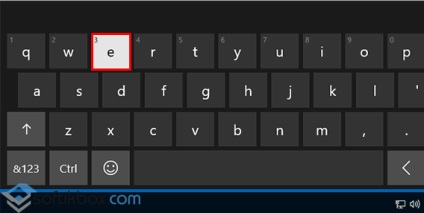
Ha ez a módszer nem működik, haladjon tovább a második.
- Nyomja meg a „Start”, válassza a „Minden alkalmazás”, majd hajtsa ág „Special Features”. Keresse meg a „Screen Keyboard” és rákattint a jobb egérgombbal. Válassza a „Pin a kezdőképernyőre.
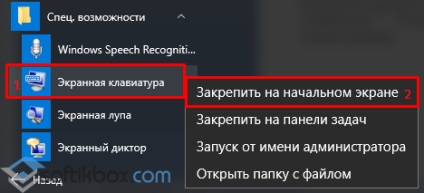
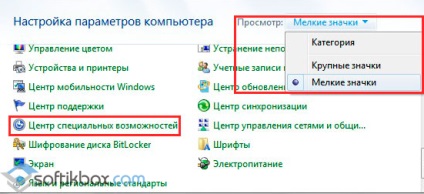
- Egy új ablak nyílik meg. Kattintson az „Enable képernyő-billentyűzet”. Szintén ebben a részben lehet kikapcsolni, vagy módosítsa az információk felhasználását bemenet (billentyűzet és egér).

- Hit "Start", "Settings", és válassza ki a "Special Features".
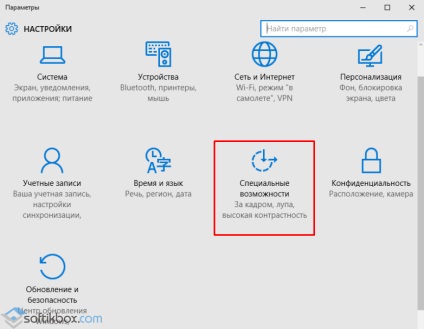
- Egy új ablak nyílik meg. válassza ki a „Keyboard” szakaszába a bal oldali menüben. Húzza a csúszkát a „Be”, hogy aktiválja a képernyő-billentyűzet.
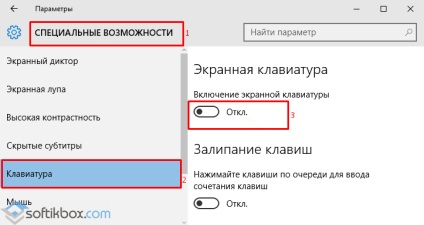
Annak érdekében, hogy a virtuális billentyűzet Tablet módban az alábbi módszerek is alkalmasak.
- Nyomja meg a „Start”, válassza a „Beállítások” és a „Devices”.
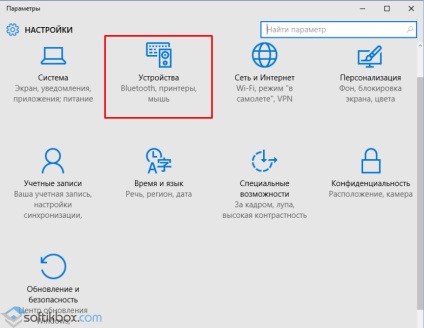
- A bal oldali menüből válassza ki az „Enter” billentyűt, és húzza a csúszkát a „Be” alatt „automatikus megjelenítése az érintőképernyőn ...”.
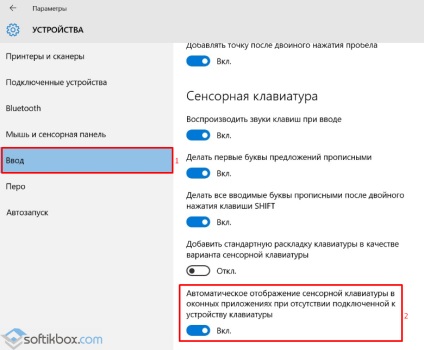
- Amikor egy PC Windows 10 letiltja a billentyűzetet, érintőképernyő billentyűzet jelenik meg a képernyőn.
Mi a teendő, ha nem működik a képernyő-billentyűzet?
- Ha nem működik a képernyő-billentyűzet lehet állítani a megfelelő módot. A tény az, hogy a virtuális billentyűzet külön működik normál módban és tablet módban.
- Lehet, hogy nem éri el a kívánt szolgáltatást. Az aktiválásához szükséges hajtsa végre a következő lépéseket. Hit «Win + R» és írja «msc».
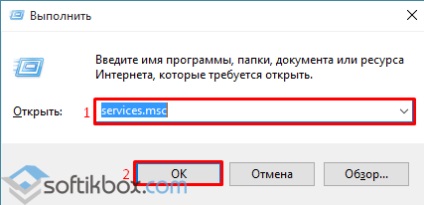
- Válassza ki a listából a „szolgáltatás érintőbillentyűzetre és kézírás panel”.
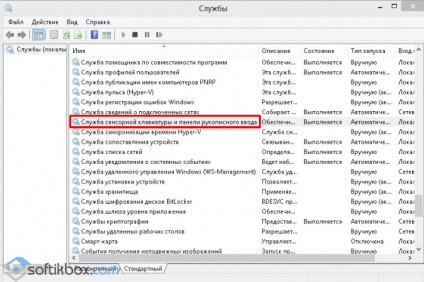
Dupla kattintással nyissa meg a szolgáltatás beállításait ki „Enabled”, és indítsa újra a számítógépet.